ایجاد نوار اعلان در وردپرس : نحوه ساخت نوتیفیکیشن در پیشخوان سایت – نمایش پیغام در داشبورد وردپرس برای کارفرما یا نمایش پیام اعلان سایت notification bar در پیشخوان وردپرس به مدیران سایت. نوار اعلان وردپرس یا پیام خوشامدگویی سایت : مثلاً در قسمت پیشخوان سایت وردپرسی بنویسه: ‘کارفرمای عزیز، به وبسایت خودتون خوش اومدید! این سایت توسط تیم نوین مستر طراحی شده است. در صورت هر گونه مشکل با ما از طریق آدرس NovinMaster.com در ارتباط باشید.” به این پیام میشه گفت: پیام یک طراح کاربلد برای کارفرما!
وجود این پیام باعث میشه یه حس خوب و دو طرفه بین شما و کارفرما ایجاد بشه. حتی میشه درباره تخفیفها و … برای کارفرماهایی که از سایت شما خدمات دریافت کردهاند، ظاهر بشه.
راهنمای ساخت نوار اعلان وردپرس در پیشخوان وردپرس ، پیام خوشامدگویی سایت :
نمایش پیام در پیشخوان وردپرس، پیام اعلان سایت
فایل functions.php توی پوشهی قالب فعال وردپرستون قرار داره. برای دسترسی به این فایل، شما باید به پوشهی قالب فعلی وردپرستون برید.
پیدا کردن فایل functions.php از طریق پیشخوان:
- وارد پیشخوان وردپرس شوید.
- در منوی سمت چپ، بر روی “ظاهر” کلیک کنید، سپس بر روی “ویرایش” کلیک کنید.
- در صفحه ویرایش قالب، از منوی سمت راست، فایل `functions.php` را انتخاب کنید.
پیدا کردن فایل functions.php از طریق هاست یا FTP:
اگر دسترسی مستقیم به پیشخوان وردپرس ندارید، میتوانید از طریق FTP یا پنل مدیریت فایلها به مسیر زیر بروید:
wp-content/themes/your theme name/functions.php
لطفاً توجه داشته باشید که قبل از ویرایش فایل functions.php، یه نسخه پشتیبان از اون تهیه کنید.
کد نمایش پیام در داشبورد وردپرس wordpress dashboard نحوه ساخت نوتیفیکیشن در قسمت مدیریت سایت:
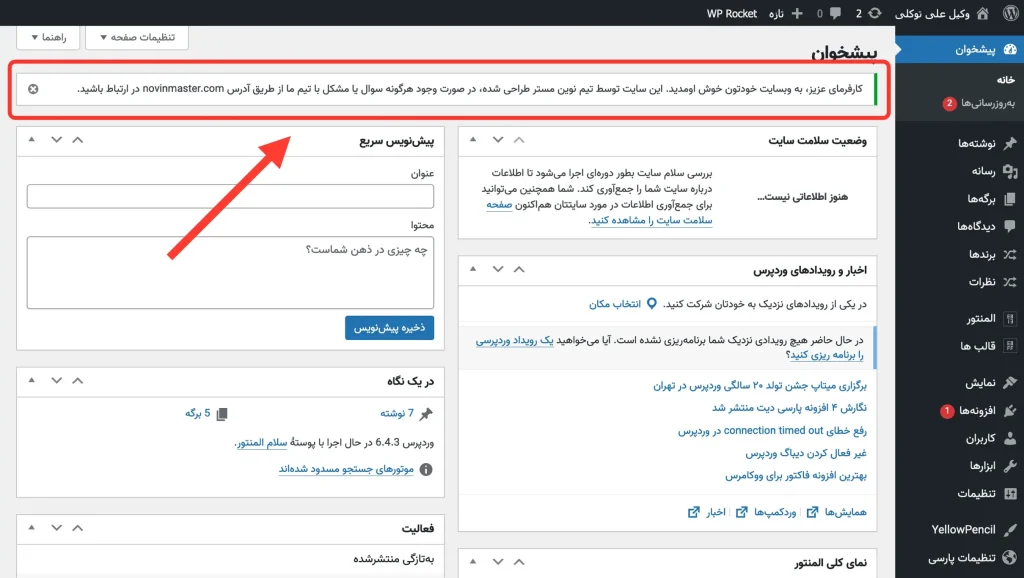
ایجاد نوار اعلان در وردپرس notification bar نحوه ساخت نوتیفیکیشن در سایت :
برای نمایش پیام دلخواه در پیشخوان سایت، کافیست کد زیر را در فایل functions.php قرار دهید. در اینجا یک مثال برای نمایش پیام آورده شده است، شما می توانید این پیغام را به دلخواه تغییر دهید:
function wpb_admin_notice() {
echo // Customize the message below as needed
'<div class="notice notice-success is-dismissible">
<p>کارفرمای عزیز، به وبسایت خودتون خوش اومدید. این سایت توسط تیم نوین مستر طراحی شده، در صورت وجود هرگونه سوال یا مشکل با تیم ما از طریق آدرس novinmaster.com در ارتباط باشید.</p>
</div>';
}
add_action( 'admin_notices', 'wpb_admin_notice' );
بدین صورت:

این کد، پیام دلخواه شما رو در داشبورد وردپرس نمایش میدهد. این کد یک اعلان برای پیشخوان وردپرس ایجاد میکنه و متن دلخواهتون رو داخلش نمایش میده. شما میتونید متن اعلان رو بر اساس نیازتون تغییر بدین.

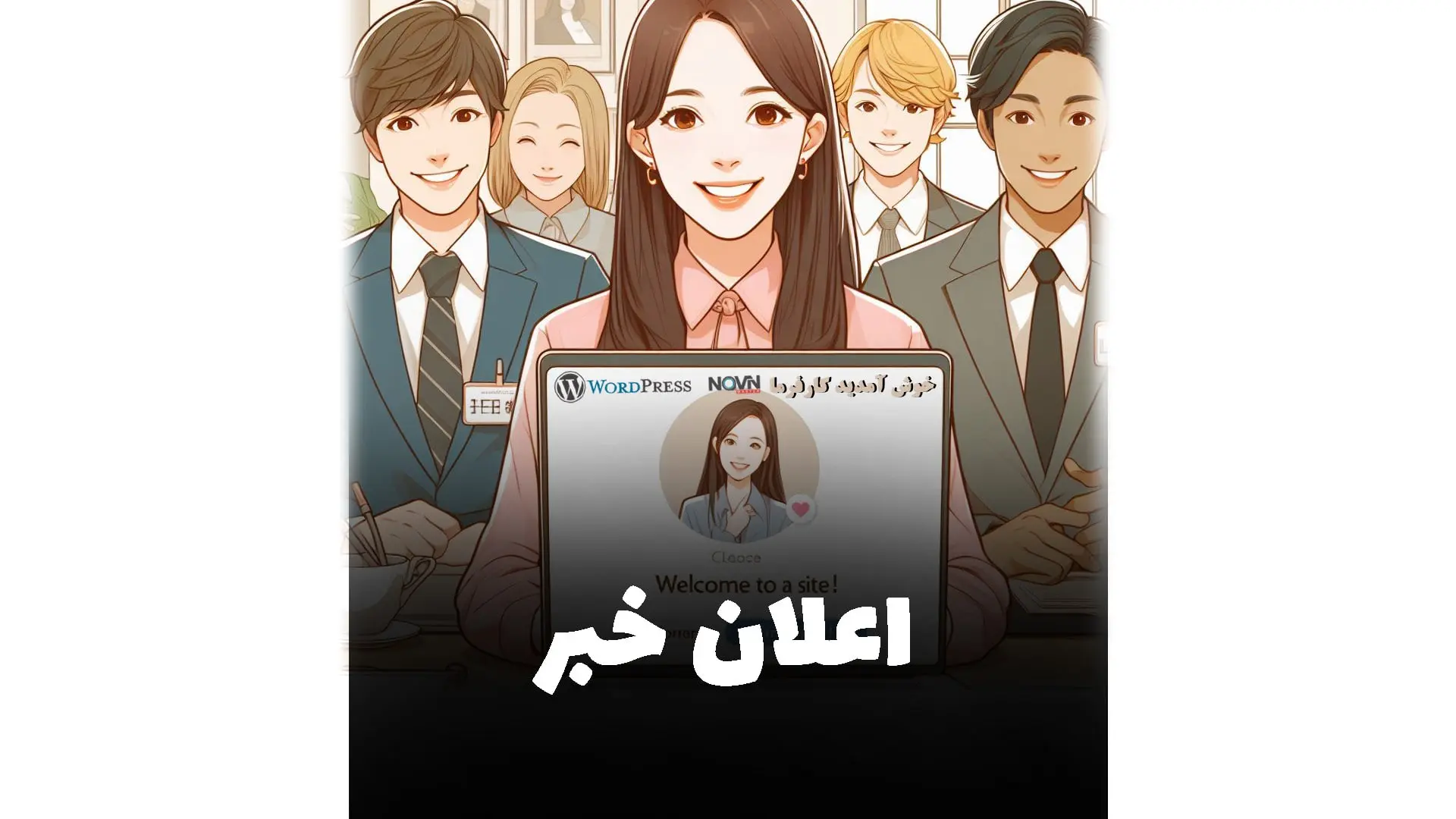
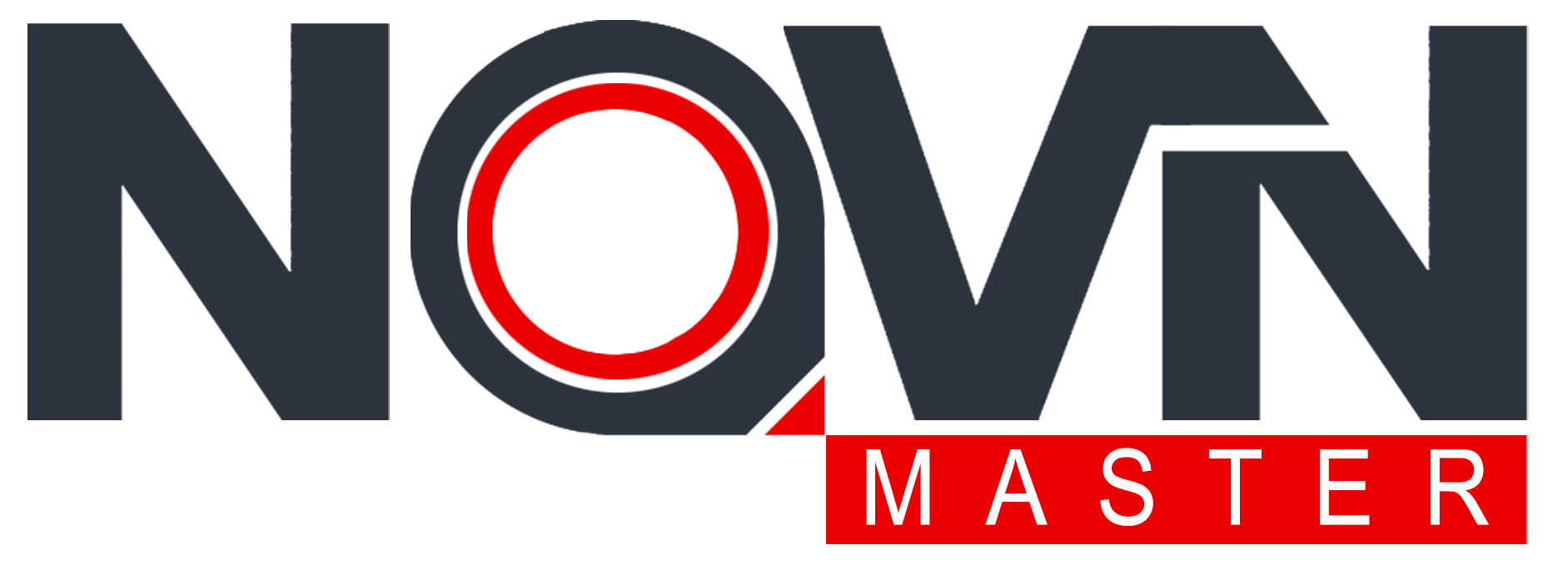

14 پاسخ
مثل همیشه عالی????????
سپاس از نگاهتون
عالی
خسته نباشید????
سپاسگذاریم
خیلی عالی و جالب بود من که تا به حال چنین نکته ای رو هیچ جا ندیده بودم????سپاس فراون????
سپاس فراوان از دیدگاه زیباتون
عالی بود،موفق باشید????
ممنون از شما
چقدر روان و واضح توضیح دادین خیلی ممنون.
میشه سوال کنم این عکسارو کی براتون درست کرده ؟ چقدر خلاق بوده
ممنون از توجه شما. خوشحالیم مفید بود.
خیلی عالی و کاربردی????????♂️
ممنون از نظر خوب شما.
عالی و کاربردی بود???? خداقوت????
عالی نگرید. ممنون از نگاه خوب شما.